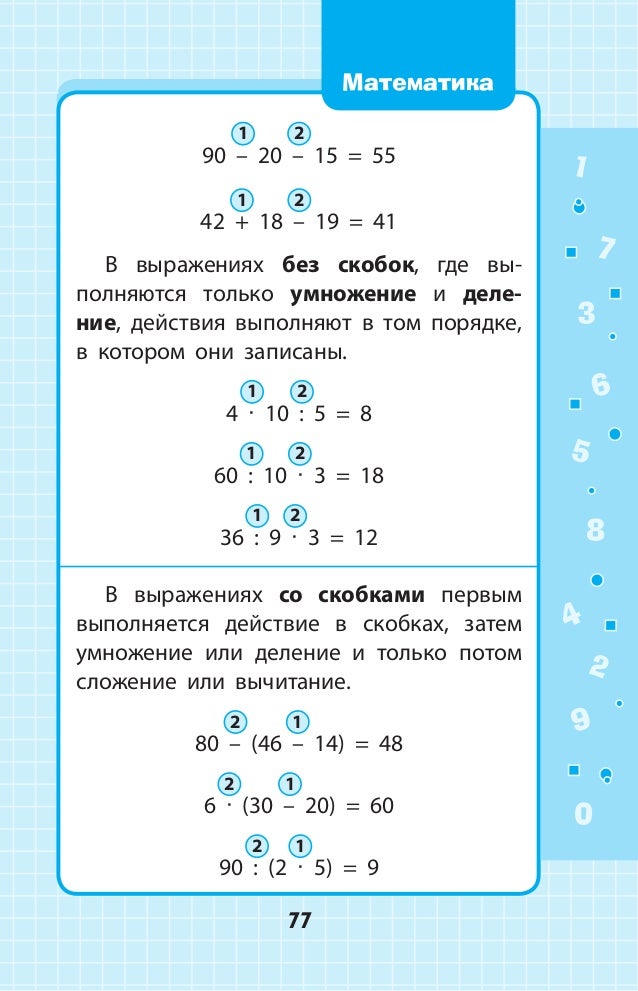Советы по быстрой арифметике: быстрый результат
- Сайт
- предмета
- Статьи
- коллекции
- Простая математика
Вычисления в уме – быстрое получение результата
- Сложение 5
При добавлении 5 к цифре больше 5 проще сначала вычесть 5, а затем прибавить 10.
Например,7 + 5 = 12.
Также 7 — 5 = 2; 2 + 10 = 12, - Вычитание 5
При вычитании 5 из числа, оканчивающегося цифрой меньше 5, проще сначала прибавить 5, а затем вычесть 10.
Например,23 — 5 = 18.
Также 23 + 5 = 28; 28 — 10 = 18. - Деление на 5
Точно так же часто удобнее сначала умножить на 2, а затем разделить на 10.
Например,1375/5 = 2750/10 = 275.
Дополнительные примеры и пояснения
- Умножение на 5
Часто удобнее вместо умножения на 5 сначала умножить на 10, а затем разделить на 2.
Например,137×5 = 1370/2 = 685.

Дополнительные примеры и пояснения
- Деление на 5
Точно так же часто удобнее сначала умножить на 2, а затем разделить на 10.
Например,1375/5 = 2750/10 = 275.
Дополнительные примеры и пояснения
- Деление/умножение на 4
Замените либо повторяющейся операцией на 2.
Например,124/4 = 62/2 = 31. Также
124×4 = 248×2 = 496. - Деление/умножение на 25
Вместо этого используйте операции с 4.
Например,37×25 = 3700/4 = 1850/2 = 925.
Дополнительные примеры и пояснения
- Деление/умножение на 8
Замените либо повторяющейся операцией на 2.
Например,124×8 = 248×4 = 496×2 = 992.
- Деление/умножение на 125
Вместо этого используйте операции с 8.
Например,37×125 = 37000/8 = 18500/4 = 9250/2 = 4625.
- Возведение двузначных чисел в квадрат.
Вы должны запомнить первые 25 квадратов:
1 2 3 4 5 6 7 8 900 93 9 10 11 12 13 14 1 4 9 16 25 36 49 64 81 100 121 144 169 196 15 16 17 18 19 9 0093 20 21 22 23 24 25 225 256 289 324 361 400 441 484 529 576 625 Если вы забыли запись .

Скажем, вы хотите возвести в квадрат 13. Сделайте так: прибавьте 3 (последняя цифра) к 13 (число, которое нужно возвести в квадрат), чтобы получить 16 = 13 + 3. Возведите в квадрат последнюю цифру: 3² = 9. Добавьте к результату. к сумме: 169.В качестве другого примера найдите 14². Сначала, как и раньше, прибавляем последнюю цифру (4) к самому числу (14), чтобы получить 18 = 14 + 4. Далее, как и раньше, возводим последнюю цифру в квадрат: 4² = 16. Вы хотите добавить результат (16) к сумме (18) получается 1816, что явно слишком велико, например, 14 < 20, так что 14² < 20² = 400. Что вам нужно сделать, так это добавить 6 и перенести 1 к предыдущей цифре (8) получается 14² = 196.
Дополнительные примеры и пояснения
Квадраты чисел от 26 до 50 .
Следовательно,
Пусть А будет таким числом. Вычтите 25 из A, чтобы получить x. Вычтите x из 25, чтобы получить, скажем, a. Затем А² = а² + 100x. Например, если A = 26, то x = 1 и a = 24.
26² = 24² + 100 = 676.
Дополнительные примеры и пояснения
Квадраты чисел от 51 до 99 .
Если A находится между 50 и 100, то A = 50 + x. Вычислите а = 50 — х. Тогда A² = a² + 200x. Например,
63² = 37² + 200×13 = 1369 + 2600 = 3969.
Дополнительные примеры и пояснения
- Любая площадь.
Предположим, вы хотите найти 87². Найдите рядом простое число — число, квадрат которого можно найти относительно легко. В случае 87 берем 90. Чтобы получить 90, нужно к 87 прибавить 3; Итак, теперь давайте вычтем 3 из 87. Получаем 84. Наконец,87² = 90×84 + 3² = 7200 + 360 + 9 = 7569.
Дополнительные примеры и пояснения
- Квадраты могут быть вычислены последовательно
 Прибавьте к этому 110. а затем 111, чтобы получить A²:
Прибавьте к этому 110. а затем 111, чтобы получить A²:111² = 110² + 110 + 111 = 12100 + 221 = 12321. Дополнительные примеры и пояснения
- Квадраты чисел, которые заканчиваются на 5.
Число, оканчивающееся на 5, имеет вид A = 10a + 5, где a на одну цифру меньше, чем A. Чтобы найти квадрат A² числа A, прибавьте 25 к произведению a×(a + 1) числа a с последующим числом. Например, вычислите 115². 115 = 11 × 10 + 5, так что a = 11. Сначала вычислите 11 × (11 + 1) = 11 × 12 = 132 (поскольку 3 = 1 + 2). Затем добавьте 25 справа от 132, чтобы получить 13225! Дополнительные примеры и пояснения - Произведение 10а + b и 10а + с, где b + с = 10.
Аналогично возведению в квадрат чисел, оканчивающихся на 5:Например, вычислите 113 × 117, где a = 11, b = 3 и c = 7. Сначала вычислите 11 × (11 + 1) = 11 × 12 = 132 (поскольку 3 = 1 + 2).
 Затем добавьте 21 (= 3×7) справа от 132, чтобы получить 13221!
Затем добавьте 21 (= 3×7) справа от 132, чтобы получить 13221!Дополнительные примеры и пояснения
- Произведение двух однозначных чисел больше 5.
Это правило помогает запомнить большую часть таблицы умножения. Предположим, вы забыли произведение 7×9. Сделай это. Сначала найдите превышение каждого из кратных над 5: это 2 вместо 7 (7 — 5 = 2) и 4 вместо 9 (9 — 5 = 4). Сложите их, чтобы получить 6 = 2 + 4. Теперь найдите дополнения этих двух чисел до 5: это 3 вместо 2 (5 — 2 = 3) и 1 вместо 4 (5 — 4 = 1). Вспомните их произведение 3 = 3×1. Наконец, объедините два полученных числа (6 и 3) как 63 = 6×10 + 3.Дополнительные примеры и пояснения - Произведение двух двузначных чисел.
Самый простой случай, когда два числа не слишком далеко друг от друга и их разность четна, например, пусть одно будет 24, а другое 28. Найдите их среднее: (24 + 28)/2 = 26 и половину разности (28 — 24)/2 = 2. Вычесть квадраты:
28×24 = 26² — 2² = 676 — 4 = 672.

Древний вавилонянин использовал аналогичный подход. Они вычисляли сумму и разность двух чисел, вычитали их квадраты и делили результат на четыре. Например,
33×32 = (65² — 1²)/4 = (4225 — 1)/4 = 4224/4 = 1056. Дополнительные примеры и пояснения
- Произведение чисел, близких к 100.
Скажем, надо перемножить 94 и 98. Довести их разность до 100: 100 — 94 = 6 и 100 — 98 = 2. Обратите внимание, что 94 — 2 = 98 — 6, так что для следующего шага не важно, какой из них вы используете, но вам понадобится результат: 92. Это будут первые два цифры товара. Последние два просто 2×6 = 12. Следовательно, 94×98 = 9212.Еще примеры и объяснение
- Умножение на 11.
Чтобы умножить двузначное число на 11, нужно взять сумму его цифр. Если это однозначное число, просто напишите его между двумя цифрами. Если сумма 10 или больше, не забудьте перенести 1.
Если это однозначное число, просто напишите его между двумя цифрами. Если сумма 10 или больше, не забудьте перенести 1.Например, 34×11 = 374, так как 3 + 4 = 7,47×11 = 517, так как 4 + 7 = 11.
- Более быстрое вычитание.
Вычитание часто выполняется быстрее за два шага, а не за один.427 — 38 = (427 — 27) — (38 — 27) = 400 — 11 = 389.
Общий совет можно дать так: «Сначала удалите то, что легко, затем то, что осталось». Другой пример:
1049 — 187 = 1000 — (187 — 49) = 900 — 38 = 862,
- Более быстрое сложение.
Добавление часто выполняется быстрее в два этапа, а не в один.Например,
487 + 38 = (487 + 13) + (38 — 13) = 500 + 25 = 525.
Общий совет можно дать так: «Сначала добавляйте то, что легко, потом то, что осталось». Другой пример:
1049 + 187 = 1100 + (187 — 51) = 1200 + 36 = 1236.
- Более быстрое сложение, #2.
Часто быстрее добавлять по одной цифре за раз, начиная со старших цифр. Например,
Например,583 + 645 = 583 + 600 + 40 + 5 = 1183 + 40 + 5 = 1223 + 5 = 1228. - Умножьте, затем вычтите.
При умножении на 9 умножьте вместо этого на 10, а затем вычтите другое число. Например,23×9 = 230 — 23 = 207.
Дополнительные примеры и пояснения
То же самое относится и к другим числам рядом с теми, для которых умножение упрощено:
23×51 = 23×50 + 23 = 2300/2 + 23 = 1150 + 23 = 1173. 87×48 = 87×50 — 87×2 = 8700/2 — 160 — 14 = 4350 — 160 — 14 = 4190 — 14 = 4176. 
- Умножение по 9, 99, 999 и т.д.
Есть еще один способ быстрого умножения на 9, который имеет аналог для умножения на 99, 999 и все подобные числа. Начнем с умножения на 9.Чтобы умножить однозначное число на на 9, сначала вычесть 1 и сформировать б = а — 1. Далее из 9 вычесть б : с = 9 — б . Тогда просто напишите b и c рядом друг с другом:
9 a = b c .
Например, найдите 6 × 9 (так, чтобы a = 6). Сначала вычтите: 5 = 6 — 1. Второй раз вычтите: 4 = 9 — 5. Наконец, сформируйте произведение 6 × 9 = 54.
Аналогично, для двузначного числа а :
б в = 100 б + в = 100 а — 100 + 100 — а = 99 а . 
Попробуйте тот же вывод для трехзначного числа. Например,
543×999 = 1000×542 + (999 — 542) = 542457. Дополнительные примеры и пояснения
- Добавление длинного списка номеров
Как быстро вы можете вычислить сумму97 + 86 + 83 + 95 + 85 + 70 + 84 + 72 + 77 + 81 + 70 + 85 + 84 + 76 + 92 + 66?
На этой странице показано, как это сделать быстро и без особых усилий.
- А. Бенджамин и М. Шермер, Secrets of Mental Math , Three Rivers Press, 2006.
- А. Бенджамин и М. Шермер, Математика , Лоуэлл Хаус, 1993
- М. Гарднер, Математический карнавал , Vintage Books, 1977.
- EH Julius, Rapid Math Tricks And Tips , John Wiley & Sons, 1 992
- Э. Х. Юлия, Более быстрые математические приемы и советы , John Wiley & Sons, 1 992
- С.
 Флансбург, Математическая магия , Уильям Морроу и Ко, Нью-Йорк, 1993 г.
Флансбург, Математическая магия , Уильям Морроу и Ко, Нью-Йорк, 1993 г. - С. Флансбург, Математическая магия для ваших детей , Harper Paperbacks, 1 998
|Контакты| |Главная страница| |Содержание| |Алгебра| |Математическая магия|
Copyright © 1996-2018 Александр Богомольный70750928
Сложение, вычитание, умножение и деление значений в элементе управления
InfoPath 2010 InfoPath 2013 Больше…Меньше
Вы можете помочь своим пользователям заполнять формы на основе вашего шаблона формы, используя формулы для вычисления значения элемента управления на основе данных, которые пользователь вводит в другие элементы управления. Вычисления могут включать сложение, вычитание, умножение и деление значений. Например, если вы разрабатываете шаблон формы, который подрядчики по электроснабжению будут использовать для подачи заявок на получение разрешений, вы можете добавить формулу в элемент управления, который автоматически вычисляет общую стоимость, которую подрядчик должен заплатить за заявку, путем умножения количества разрешений в приложение по цене каждого разрешения.

В этой статье
Что такое формула?
Использование двух и более операторов в формуле
Вставка математической формулы в элемент управления
Что такое формула?
Формула — это выражение XPath, состоящее из значений, полей или групп, функций и операторов, используемых для вычисления и отображения других значений. Формулы можно использовать для решения следующих задач:
Расчет математических значений на основе значений, указанных при разработке шаблона формы, или значений, которые пользователи вводят в элементы управления при заполнении форм на основе вашего шаблона формы.
 .
.Показать определенные даты и время.
Отображать значения, которые пользователи вводят в один элемент управления, в другой элемент управления.
Установите значение по умолчанию для поля или элемента управления.
Запустить правило на основе значения, рассчитанного по формуле.
Каждое выражение XPath, используемое в формуле, представляет собой комбинацию значений, функций и операторов, результатом которой является одно значение.
 Формула может содержать несколько выражений. Вы можете думать о формуле как о предложении, состоящем из одной или нескольких фраз, где каждая фраза представляет одно выражение в формуле.
Формула может содержать несколько выражений. Вы можете думать о формуле как о предложении, состоящем из одной или нескольких фраз, где каждая фраза представляет одно выражение в формуле.На следующем рисунке показана связь между формулой и выражением.
Функция — это выражение, возвращающее значение на основе результатов вычисления. Значения, используемые в функциях, называются аргументами. Вы можете использовать стандартные функции XPath 1.0, включенные в InfoPath, а также некоторые функции, специфичные для InfoPath. Найдите ссылки на дополнительные сведения о функциях InfoPath в разделе См. также .
Верх страницы
Использование двух или более операторов в формуле
Если формула содержит два или более математических оператора, InfoPath выполняет расчет в соответствии с приоритетом оператора. В следующем списке показан порядок выполнения операций:
Вычисления в скобках
Вычисления умножения и деления
Вычисления сложения и вычитания
Если формула содержит два оператора с одинаковым приоритетом, вычисления выполняются слева направо.
Например, представьте, что вы создаете шаблон формы заявки на получение разрешения, в котором есть текстовое поле, отображающее общую стоимость всех разрешений, представленных в заявке. Значения, требуемые этой формулой, берутся из других текстовых полей формы. Текстовое поле, отображающее общую стоимость, содержит следующую формулу:
txtPermit1Qty * txtPermitCost1 + txtPermit2Qty * txtPermitCost2 /txtNumberOfPermits
Эта формула включает операторы сложения (+), умножения (*) и деления (/).
 В соответствии с приоритетом операторов вычисления умножения и деления выполняются перед вычислением сложения. Поскольку операторы умножения и деления имеют одинаковый приоритет, вычисление умножения выполняется перед оператором деления, поскольку оператор умножения расположен слева от оператора деления. Формула рассчитывается таким образом:
В соответствии с приоритетом операторов вычисления умножения и деления выполняются перед вычислением сложения. Поскольку операторы умножения и деления имеют одинаковый приоритет, вычисление умножения выполняется перед оператором деления, поскольку оператор умножения расположен слева от оператора деления. Формула рассчитывается таким образом:Значение в txtPermit1Qty умножается на значение в txtPermitCost1 .
Значение в txtPermit2Qty умножается на значение в txtPermitCost2 , а затем этот результат делится на значение в txtNumberOfPermits .
org/ListItem»>
Результат расчета на шаге 1 добавляется к результатам расчета на шаге 2.
Чтобы управлять порядком вычислений, заключите вычисление, которое вы хотите выполнить первым, в круглые скобки. Вычисления в скобках выполняются перед вычислениями вне скобок. Помещайте вычисления со скобками слева от вычислений без скобок. Вычисления во вложенных скобках выполняются от внутренних к внешним скобкам.
Например, рассмотрим следующую формулу:
((txtPermit1Qty * txtPermitCost1) + (txtPermit2Qty * txtPermitCost2))/txtNumberOfPermits
В этом расчете значение, полученное в результате умножения значений в txtPermit1Qty и txtPermitCost1 , добавляется к значению, полученному в результате умножения значений в txtPermit2Qty и txtPermitCost2 9021 6 . Затем сумма этого расчета делится на значение в txtNumberOfPermits 9.
 0216 .
0216 .Верх страницы
Вставка математической формулы в элемент управления
Дважды щелкните элемент управления или поле, для которого вы хотите создать формулу.
Перейдите на вкладку Данные .
Щелкните Вставить формулу .
Чтобы вставить значение или математический оператор в формулу, введите значение или символ математической операции в поле Формула .

Список математических операций
Операция
Символ
Добавить
+
Вычесть
—
Умножить
*
Разделить
/
Примечание.
 Если в формуле используется оператор деления (/), убедитесь, что перед ним и после него есть пробел. Если перед оператором деления и после него нет пробела, InfoPath может интерпретировать «/» как разделитель шагов расположения XPath, а не как оператор деления.
Если в формуле используется оператор деления (/), убедитесь, что перед ним и после него есть пробел. Если перед оператором деления и после него нет пробела, InfoPath может интерпретировать «/» как разделитель шагов расположения XPath, а не как оператор деления.Совет: Математические формулы обычно используют целые или десятичные значения в качестве аргументов. Чтобы избежать пустых значений в формуле, установите флажок Рассматривать пустые значения как нулевые в категории Расширенные в диалоговом окне Параметры формы .
Чтобы проверить правильность синтаксиса формулы, в диалоговом окне Вставить формулу щелкните Проверить формулу .
Моя формула содержит ошибки
Щелкните Показать подробности в диалоговом окне Microsoft Office InfoPath , чтобы просмотреть ошибки в формуле.
 Ниже приведены некоторые предложения по устранению этих ошибок:
Ниже приведены некоторые предложения по устранению этих ошибок:Если вы используете функцию в своей формуле, убедитесь, что вы используете правильные аргументы для функции. Некоторым функциям требуются поля или группы, в то время как другим функциям требуются указанные значения в качестве аргументов. Найдите ссылки на дополнительную информацию о функциях в См. также раздел .
Удалите формулу и введите ее заново, чтобы убедиться, что она введена правильно.
Чтобы проверить изменения, щелкните Preview на панели инструментов Standard или нажмите CTRL+SHIFT+B.

- Добавление длинного списка номеров



 Прибавьте к этому 110. а затем 111, чтобы получить A²:
Прибавьте к этому 110. а затем 111, чтобы получить A²: Затем добавьте 21 (= 3×7) справа от 132, чтобы получить 13221!
Затем добавьте 21 (= 3×7) справа от 132, чтобы получить 13221!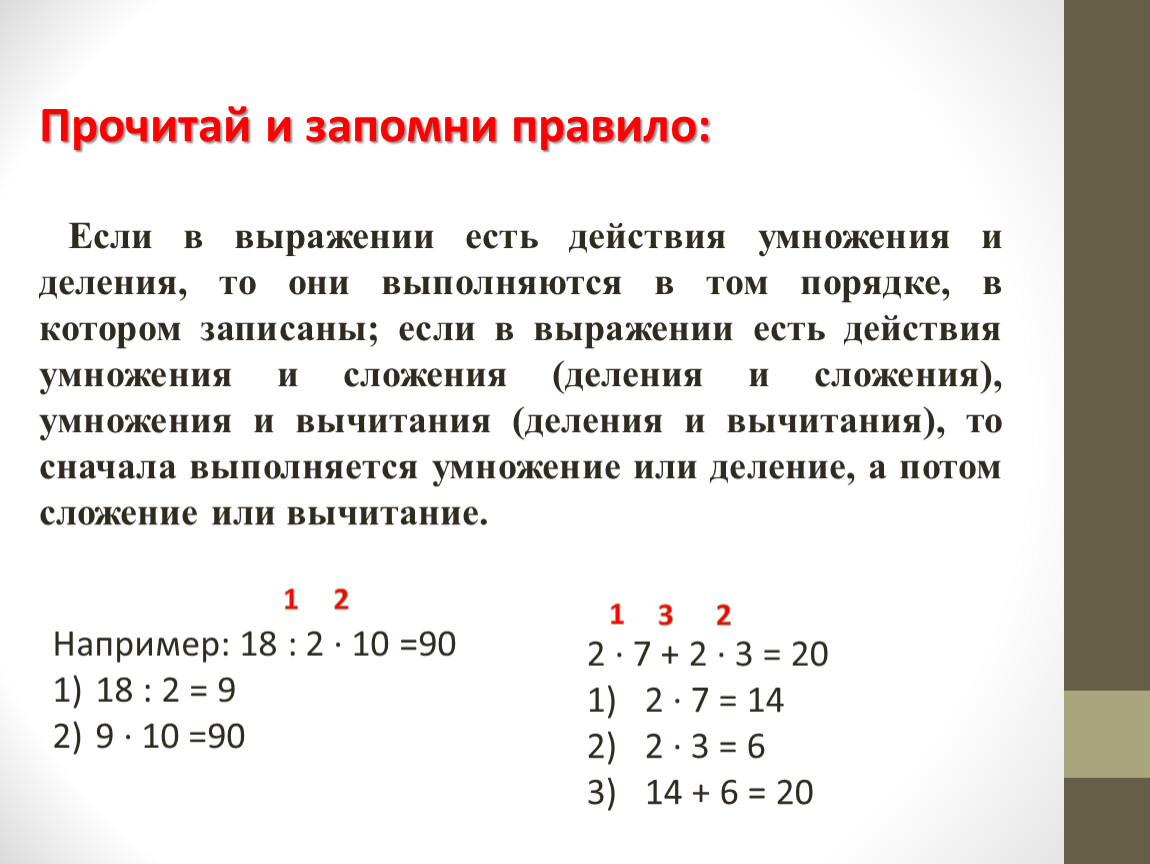
 Если это однозначное число, просто напишите его между двумя цифрами. Если сумма 10 или больше, не забудьте перенести 1.
Если это однозначное число, просто напишите его между двумя цифрами. Если сумма 10 или больше, не забудьте перенести 1. Например,
Например,

 Флансбург, Математическая магия , Уильям Морроу и Ко, Нью-Йорк, 1993 г.
Флансбург, Математическая магия , Уильям Морроу и Ко, Нью-Йорк, 1993 г.
 .
. Формула может содержать несколько выражений. Вы можете думать о формуле как о предложении, состоящем из одной или нескольких фраз, где каждая фраза представляет одно выражение в формуле.
Формула может содержать несколько выражений. Вы можете думать о формуле как о предложении, состоящем из одной или нескольких фраз, где каждая фраза представляет одно выражение в формуле. В соответствии с приоритетом операторов вычисления умножения и деления выполняются перед вычислением сложения. Поскольку операторы умножения и деления имеют одинаковый приоритет, вычисление умножения выполняется перед оператором деления, поскольку оператор умножения расположен слева от оператора деления. Формула рассчитывается таким образом:
В соответствии с приоритетом операторов вычисления умножения и деления выполняются перед вычислением сложения. Поскольку операторы умножения и деления имеют одинаковый приоритет, вычисление умножения выполняется перед оператором деления, поскольку оператор умножения расположен слева от оператора деления. Формула рассчитывается таким образом: 0216 .
0216 .
 Если в формуле используется оператор деления (/), убедитесь, что перед ним и после него есть пробел. Если перед оператором деления и после него нет пробела, InfoPath может интерпретировать «/» как разделитель шагов расположения XPath, а не как оператор деления.
Если в формуле используется оператор деления (/), убедитесь, что перед ним и после него есть пробел. Если перед оператором деления и после него нет пробела, InfoPath может интерпретировать «/» как разделитель шагов расположения XPath, а не как оператор деления. Ниже приведены некоторые предложения по устранению этих ошибок:
Ниже приведены некоторые предложения по устранению этих ошибок: